6 Outils pour convertir Word en JPEG : un guide complet
Avez-vous déjà eu besoin de transformer un document Word contenant des informations cruciales ou des graphiques en une simple image à partager ? Peut-être souhaitez-vous publier un extrait sur les réseaux sociaux ou l'intégrer dans une présentation sans avoir à le modifier. Bien que Word lui-même ne propose pas directement de sauvegarde au format JPEG, plusieurs méthodes simples permettent de convertir votre document dans ce format d'image couramment utilisé.
Cet article explore 6 outils et techniques pour convertir un document Word en image JPEG, vous offrant des solutions de conversion en ligne et hors ligne. Nous passerons en revue des outils adaptés à la conversion de documents individuels ainsi que ceux permettant de traiter plusieurs fichiers simultanément, selon vos besoins.
Partie 1. 6 Outils Essentiels pour Convertir des Documents Word en JPEG
1. Convertisseur Word en JPEG avec Wordtojpeg
Wordtojpeg est un outil en ligne convivial spécialement conçu pour convertir rapidement et facilement des documents Word en images JPEG. Grâce à son interface intuitive et à son processus de conversion rapide, Wordtojpeg offre une solution sans tracas pour ceux qui souhaitent effectuer cette tâche en toute simplicité.
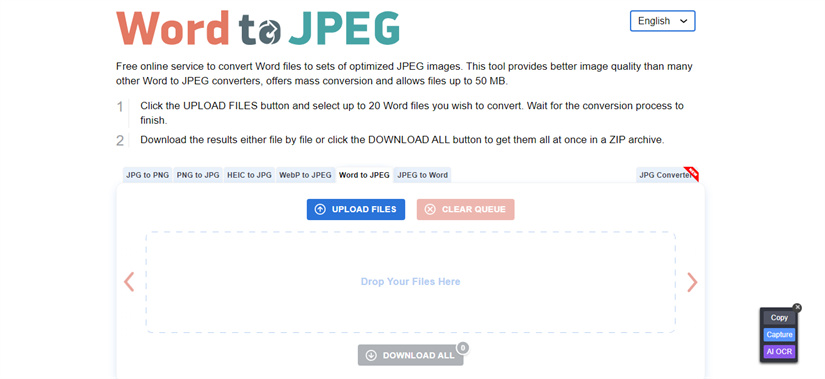
Avantages
- Interface simple et intuitive.
- Processus de conversion rapide.
- Aucun téléchargement ni installation de logiciel nécessaire.
Inconvénients
- Options de personnalisation limitées.
- Qualité variable en fonction du document Word original.
2. Conversion de Word au Format JPEG avec Freeconvert
Freeconvert propose une gamme complète d'outils de conversion en ligne, y compris un convertisseur polyvalent de Word en JPEG. Avec ses options de personnalisation étendues et son processus de conversion transparent, Freeconvert se distingue comme une solution fiable pour ceux qui cherchent à transformer des documents Word en images JPEG.
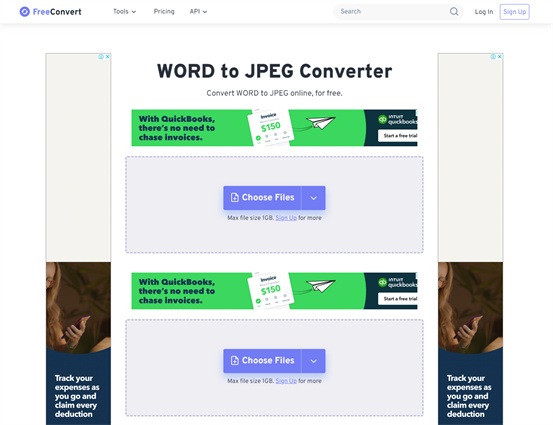
Avantages
- Possibilité de conversion en lot de plusieurs documents Word.
- Réglages avancés pour la qualité et la résolution de l'image.
- Prise en charge de divers formats de fichiers autres que Word.
Inconvénients
- Nécessite une connexion internet.
- Certaines fonctionnalités avancées peuvent nécessiter un abonnement premium.
3. Transfert de Word à JPEG avec Smallpdf
Smallpdf s'impose comme une plateforme en ligne incontournable pour diverses tâches liées aux documents, dont la conversion pratique de documents Word au format JPEG. Avec son interface intuitive et son processus de conversion efficace, Smallpdf offre une solution accessible aux utilisateurs souhaitant transformer leurs documents Word en images JPEG en toute simplicité.
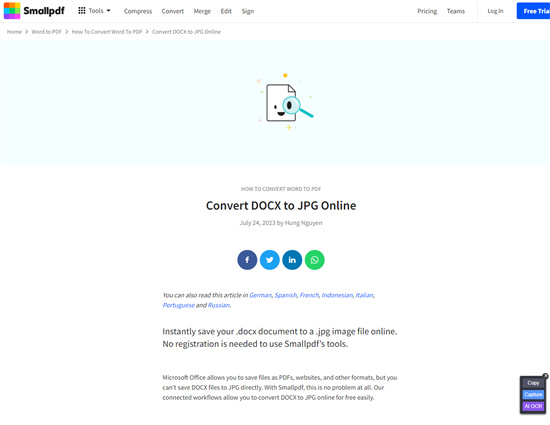
Avantages
- Interface fluide et conviviale.
- Intégration avec des services de stockage cloud tels que Google Drive et Dropbox.
- Prise en charge du chiffrement et des fonctionnalités de sécurité pour les documents sensibles.
Inconvénients
- Options de personnalisation limitées par rapport aux outils spécialisés.
- Possibilité de limitations de taille de fichier pour les utilisateurs gratuits.
4. Conversion de document Word en JPEG avec Convertio
Convertio se distingue comme un outil de conversion de fichiers en ligne polyvalent permettant de transférer des documents Word en images JPEG, ainsi que dans divers autres formats. Grâce à son interface conviviale et à sa prise en charge étendue des conversions, Convertio offre une solution pratique pour ceux qui souhaitent convertir efficacement des fichiers Word en format JPEG.
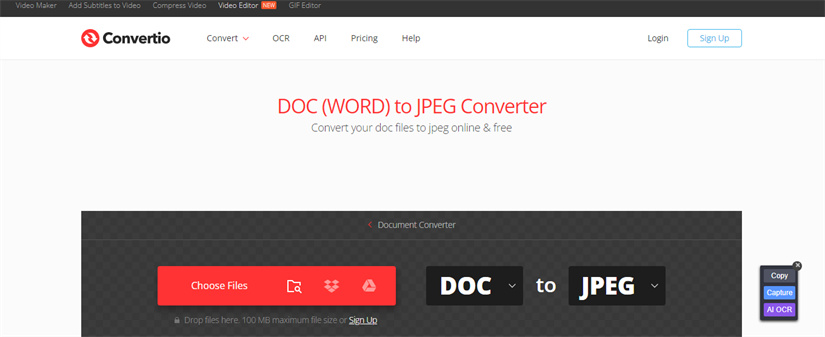
Avantages
- Prise en charge étendue de formats de fichier pour la conversion.
- Proposition de divers paramètres de sortie pour une personnalisation poussée.
- Intégration avec le stockage cloud et les services en ligne.
Inconvénients
- Les versions gratuites peuvent présenter des limitations en termes de taille de fichier et de nombre de conversions par jour.
- L'interface peut s'avérer complexe pour les débutants.
5. Conversion de Word en JPEG avec Zamzar
Zamzar est un service en ligne bien établi de conversion de fichiers, réputé pour son efficacité dans la conversion de documents Word en format JPEG, parmi d'autres. Grâce à sa réputation de fiabilité et d'accessibilité, Zamzar offre aux utilisateurs une solution de confiance pour convertir sans effort leurs documents Word en images JPEG.
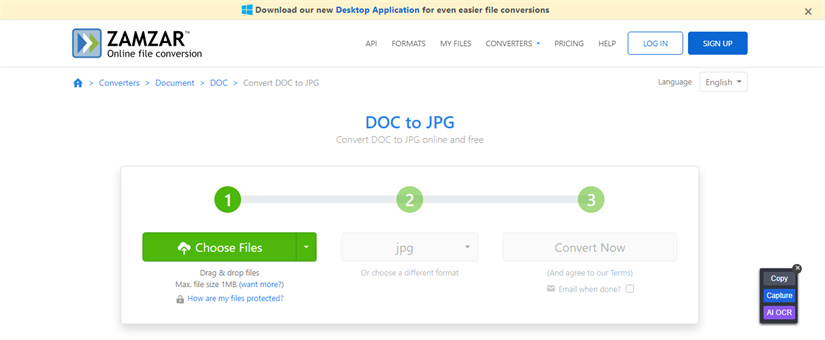
Avantages
- Processus de conversion simple.
- Prise en charge d'une large gamme de formats de fichiers.
- Option pour recevoir les fichiers convertis par e-mail ou via un lien de téléchargement.
Inconvénients
- La version gratuite peut comporter des restrictions sur la taille des fichiers et la vitesse de conversion.
- Limité aux paramètres de conversion de base sans options avancées.
6. Conversion de Word en JPEG avec Dochub
Dochub est une plateforme polyvalente de gestion de documents qui propose, parmi ses fonctionnalités, un convertisseur convivial de documents Word en images JPEG. Avec son accent mis sur la commodité et l'intégration, Dochub offre aux utilisateurs une solution fluide pour convertir leurs documents Word en images JPEG, en en faisant un choix idéal pour divers besoins de gestion de documents.
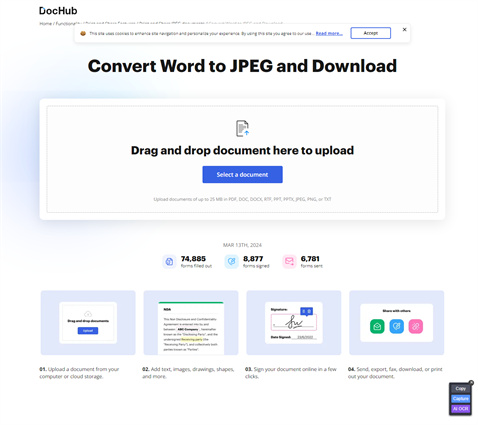
Avantages
- Intégration transparente avec les services de stockage cloud et les flux de travail documentaires.
- Fonctionnalités supplémentaires telles que l'annotation et la collaboration.
- Suite complète d'outils de gestion de documents.
Inconvénients
- Nécessite une inscription et la configuration d'un compte pour un accès complet aux fonctionnalités.
- Possibilité de frais d'abonnement pour des fonctionnalités avancées.
Partie 2. Le meilleur convertisseur d'images/vidéos avec HitPaw Univd (HitPaw Video Converter)
HitPaw Univd est un outil polyvalent qui vous permet de convertir facilement vos images et vidéos dans le format de votre choix, sans compromettre leur qualité. Que vous ayez besoin de convertir un seul fichier ou plusieurs à la fois, HitPaw Univd prend en charge la conversion en lot, simplifiant ainsi votre flux de travail et vous faisant gagner du temps.
Son interface utilisateur intuitive est conçue pour être facile à utiliser et accessible à tous, même aux moins technophiles. Vous n'avez pas besoin d'être un expert pour naviguer dans le processus de conversion. HitPaw Univd garantit une expérience fluide, vous permettant de vous concentrer sur votre tâche sans être distrait. De plus, il veille à ce que vos fichiers convertis restent intacts, sans aucun filigrane ni publicité ajoutés à la sortie. Ainsi, votre contenu conserve sa qualité d'origine, vous permettant de profiter de vos vidéos et images sans ajout indésirable.
Fonctionnalités
- Conversion facile d'images et vidéos dans différents formats
- Conversion en lot prise en charge
- Compatible avec Mac et Windows
- Qualité de l'image ou de la vidéo préservée
- Absence de filigrane ou de publicité
- Proposition d'un forfait premium abordable
- Exploration des nombreuses fonctionnalités d'édition vidéo et d'image
Voici comment convertir vos images et vidéos avec HitPaw Univd
Étape 1:
Commencez par télécharger et installer HitPaw Univd sur votre appareil. Une fois installé, lancez l'application et accédez à l'onglet "Boîte à outils" situé sur l'écran d'accueil. À partir de là, sélectionnez la fonction "Convertisseur d'images" pour démarrer le processus de conversion de vos images.
Étape 2:
Cliquez sur le bouton "Ajouter une image" pour importer les images que vous souhaitez convertir. Si nécessaire, vous pouvez prévisualiser les images importées en cliquant sur l'icône de loupe avant de continuer.

Étape 3:
Une fois vos images ajoutées, accédez à l'onglet "Convertir tout en" pour choisir le format de sortie souhaité pour toutes les images importées. HitPaw Univd prend en charge une variété de formats de sortie, notamment JPG, PNG, WEBP, TIFF, BMP et JPEG. Après avoir sélectionné le format de sortie souhaité, cliquez simplement sur le bouton "Convertir" pour démarrer le processus de conversion. HitPaw Univd convertira alors vos images dans le format sélectionné de manière efficace et sans perte de qualité.
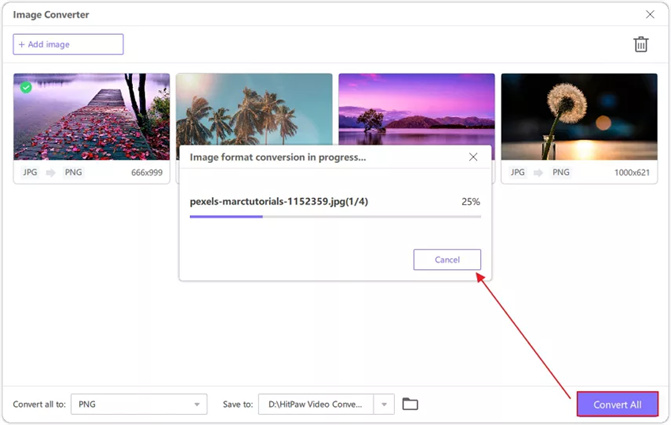
Étape 4:
En plus de convertir les images, vous pouvez également convertir les vidéos. Pour ce faire, cliquez sur le bouton "Ajouter une vidéo" pour importer la vidéo.
Étape 5:
Sélectionnez le format dans lequel vous souhaitez convertir la vidéo.
Étape 6:
Une fois le format vidéo sélectionné, cliquez sur le bouton "Convertir tout" ou "Convertir" pour obtenir la vidéo convertie.
Partie 3. Foire Aux Questions sur la Conversion de Word en JPEG
Q1. Est-il possible de convertir plusieurs documents Word en JPEG en lot ?
R1. Oui, il est tout à fait possible de convertir plusieurs documents Word en images JPEG en une seule fois grâce à l'utilisation de logiciels spécialisés ou d'outils en ligne conçus à cet effet. Ces outils vous permettent de sélectionner plusieurs documents Word et de les convertir au format JPEG simultanément, ce qui simplifie grandement le processus et vous fait gagner un temps précieux.
Q2. Est-il possible d'ajuster la qualité de l'image JPEG pendant la conversion ?
R2. Oui, de nombreux outils de conversion, qu'ils soient logiciels ou services en ligne, offrent la possibilité d'ajuster la qualité de l'image JPEG lors du processus de conversion. En général, vous pouvez choisir le niveau de compression ou le paramètre de qualité pour la sortie JPEG. Opter pour une qualité plus élevée entraînera des fichiers plus volumineux mais offrira une meilleure qualité d'image, tandis qu'une qualité moindre réduira la taille du fichier mais pourrait entraîner une perte de détails. Ajuster les paramètres de qualité vous permet de trouver le juste équilibre entre qualité d'image et taille de fichier selon vos préférences et vos besoins.
Conclusion
La conversion de documents Word en images JPEG est rendue possible grâce à divers outils présentés dans ce guide. Chaque outil offre ses propres fonctionnalités, avantages et expériences utilisateur, afin de répondre à des préférences et des exigences variées.
Cependant, parmi les options énumérées, HitPaw Univd (HitPaw Video Converter) se distingue comme le meilleur choix pour convertir à la fois des vidéos et des images. Doté d'une interface intuitive, de fonctionnalités robustes et d'un engagement à maintenir la qualité sans ajouter de filigranes ni de publicités, HitPaw Univd offre une expérience utilisateur exceptionnelle. Que vous convertissiez des documents Word, des vidéos ou des images, HitPaw Univd propose une solution fluide et efficace, en faisant l'outil de conversion privilégié pour tous vos besoins.









 HitPaw VikPea
HitPaw VikPea HitPaw VoicePea
HitPaw VoicePea HitPaw Suppression Filigrane
HitPaw Suppression Filigrane



Partager cet article :
Donnez une note du produit :
Clément Poulain
Auteur en chef
Je travaille en freelance depuis plus de 7 ans. Cela m'impressionne toujours quand je trouve de nouvelles choses et les dernières connaissances. Je pense que la vie est illimitée mais je ne connais pas de limites.
Voir tous les articlesLaissez un avis
Donnez votre avis pour les articles HitPaw